Interface

Introduction Une fois le serveur connecté et le jeu lancé, ton personnage apparaît dans le monde coloré de NosTale. Les images ci-dessus t'expliquent les principaux éléments de l'interface.
1. Information sur le personnage Cette fenêtre contient le portrait de ton personnage ainsi que des informations comme ton pseudonyme, ton niveau, tes points de spécialiste, tes points de mana et tes points de vie. Au moment de l'acte 4, tu pourras également voir à quel faction tu appartiens.
2. Effets Les effets influencent de manière positive ou négative le statut de ton personnage, par exemple en renforçant ton attaque ou en ralentissant tes déplacements. Tu peux obtenir plus d'information sur un effet particulier en cliquant droit dessus.
3. Informations sur la cible Elles sont le pendant des informations sur le personnage. Elles te renseignent sur le nom, la race, l'élément, le niveau de combat et les HP/MP du joueur, du monstre, etc. que tu sélectionnes.
4. Informations sur les compagnons Elles t'en apprennent plus sur le statut de tes NosMates (familiers, partenaires) et, le cas échéant, de ton groupe.
5. Barre de lancement rapide : Cette barre te donne un rapide accès à des compétences ou des objets. Tu peux les utiliser via les raccourcis numéraires [0-9] ainsi que [Q], [W], [E], [R], [T]. En appuyant sur [Tab], tu peux changer de barre, tu en as deux à ta disposition. Pour ajouter une compétence ou un objet dans la barre, ouvre ton inventaire [I] ou ta fenêtre de compétences [K] puis en maintenant appuyé ce que tu désires, fais-le glisser dans la barre, à l'emplacement de ton choix.
6. Raccourcis Grâce aux raccourcis, tu peux accéder aux fenêtres de menu les plus importantes : ton personnage [P], tes compétences [K], ton inventaire [I], tes quêtes [O], ton minipays [L], ton messager [N] et le guide du jeu [F12]. Les notes, les paquets, le NosMall et les options système n'ont pas de raccourcis et sont accessibles en cliquant sur leur symbole.
7. Minicarte La minicarte te permet de voir des accès à d'autres cartes, des PNJ, ta position et l'emplacement de la cible sélectionnée. D'un clic gauche la minicarte, tu peux te déplacer automatiquement vers un point choisi.
8. Points d'expérience La barre d'expérience indique ton niveau de combat et de métier. Les pourcentages te permettent de suivre le détail de ta progression dans chacun des niveaux. Lorsque la barre atteint les 100 %, tu progresses d'un niveau de combat/de métier.
9. Récapitulatif de quête Cette fenêtre décrit brièvement ta quête principale et tes quêtes secondaires. Pour obtenir plus d'information sur les quêtes, appuie sur [O].
10.Barre d'évènement : Dans cette fenêtre se trouvent les icônes d'évènement tels que l'Icebreaker ou le Combat Instantané (CI). Si un raid se forme on peut également rejoindre l'équipe via une icône qui apparaitra. Les discussions privées du Messager [N] se réduisent ou s'ouvrent grâce aux icônes dans la barre d'évènement.

Fenêtre de personnage [P] Cette fenêtre te donne un aperçu des statistiques de ton personnage, de l'équipement porté, de tes NosMates ainsi que des statistiques de combat concernant l'acte 4.
Onglet des actes [O] Tu peux y obtenir des informations sur tes quêtes en cours, les pierres d'espace-temps complétées ainsi que ta progression dans l'histoire.
Fenêtre de famille Cette fenêtre te donne toutes les informations relatives à ta famille : rangs, membres, messages... Le bouton « Statistiques » permet à la tête de famille de configurer les différents rangs individuellement.
Fenêtre de discussion Tu peux revoir les cinématiques des actes accomplis et relire d'anciens dialogues.
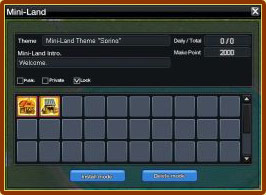
Fenêtre du minipays [L] : tu obtiendras ici des informations sur ton minipays, le message de bienvenue, tes points de production nécessaires aux mini-jeux, ainsi que des éléments comme les plantes, les maisons, les entrepôts, la décoration et les mini-jeux.

Fenêtre de compétences [K] Cette fenêtre se divise en 3 catégories. À gauche, l'onglet « Formation » rassemble tes compétences passives de base. Au centre, l'onglet « Compétence » liste tes compétences de combat. À droite, l'onglet « Déplacement » rassemble les émoticônes, la liste de raids, la boutique, le cercle de temps et les compétences de ramassage et de repos.

Inventaire [I] Ton inventaire se divise en plusieurs catégories. L'onglet « Équipement » regroupe des objets d'équipement importants comme les armes, armures, chaussures, gants, amulettes... L'onglet « Principal » rassemble les objets de quête ainsi que les objets couramment utilisés (tels que les graines de pouvoir ou les potions). Quant à l'onglet « Autres », il réunit tout le reste : matériaux, nourriture, objets spéciaux... Pour délester ton inventaire d'équipement, l'onglet « Additionnel » t'offre de la place pour les cartes de spécialiste et les costumes.
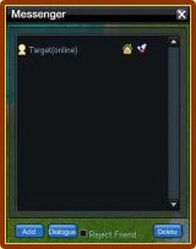
Messenger [N] Cette fonctionnalité te permet de discuter avec d'autres joueurs, de voir s'ils sont en ligne ou non et de les ajouter ou retirer de ta liste d'amis. En cliquant sur la petite maison derrière leur nom, tu peux te rendre dans leur minipays (si celui-ci n'est pas bloqué). Clique sur l'aile de l'amitié derrière le nom d'un ami pour te téléporter à ses côtés (à condition d'avoir assez d'ailes dans ton inventaire). Tu peux rouvrir une fenêtre de tchat réduite via la barre d'évènements.
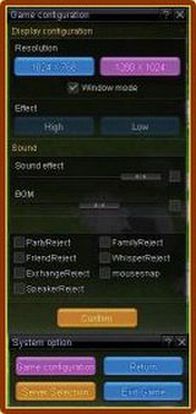
Options système Les options permettent de changer les paramètres basiques du jeu ainsi que de bloquer des messages. Tu peux ajuster les paramètres graphiques comme la résolution ou le niveau de détails. Tu peux passer au mode fenêtre ou bien gérer le volume de la musique et des effets sonores. C'est aussi ici que tu peux bloquer les invitations de groupe, d'ami, de famille, d'échange, de chuchotement et de haut-parleur. Tu as également la possibilité d'activer le suivi de cible, une option qui permet à ta souris de toujours suivre ta cible et/ou de passer directement sur les objets proches.
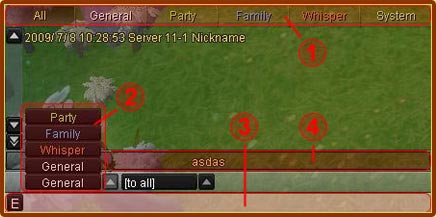 Fenêtre de tchat : elle affiche tes discussions en cours. Tu peux ajuster sa taille à l'aide de ta souris et filtrer les messages en sélectionnant la catégorie voulue en haut de la fenêtre de tchat. Grâce à la barre de menu plus bas (ou aux commandes ci-dessous), tu peux aussi choisir le tchat que tu préfères parmi les suivants : général, chuchotement, famille et groupe.
Fenêtre de tchat : elle affiche tes discussions en cours. Tu peux ajuster sa taille à l'aide de ta souris et filtrer les messages en sélectionnant la catégorie voulue en haut de la fenêtre de tchat. Grâce à la barre de menu plus bas (ou aux commandes ci-dessous), tu peux aussi choisir le tchat que tu préfères parmi les suivants : général, chuchotement, famille et groupe. | Tchat | Ordre |
|---|---|
| Chuchoter | /Nom du joueur Texte |
| Groupe/Raid | ;Texte |
| Famille | :Texte |
| Espace-temps | !Texte |
| Sélectionner le dernier joueur auquel tu as chuchoté | Flèche Haut et Bas |